本日もhebinumaをご覧いただき、ありがとうございます。
後で読むことができる非常に便利な「Pocket」なんですが、iPhoneアプリの使い方で、ちょっと『ん?』となったところがあるので、記事に残しておきます。
これをやればさらに快適な「Pocket」になることでしょう。
【関連】「Pocket」の記事一覧
「Pocket」をsafariと連動させよう
iPhoneアプリ「Pocket」をインストールしただけでは、iPhone標準ブラウザであるsafariから「Pocket」に入れることができません。つまり、ちゃんと連動してないのです・・・!!
僕もここちょっと困ったところでもあったので、その連動方法を紹介しておきます。
①まずはアプリ「Pocket」の左上の三本ラインをタップ
②一番下のヘルプをタップ 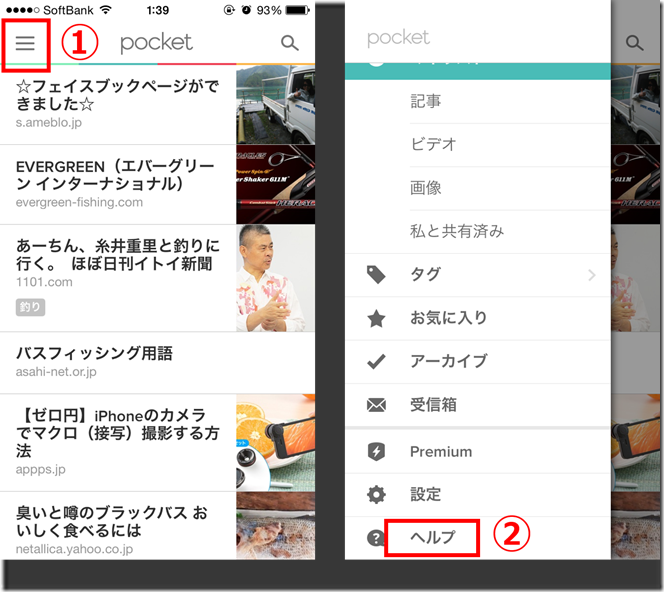
③保存方法をタップ
④「Mobile Safari」のインストールをタップ 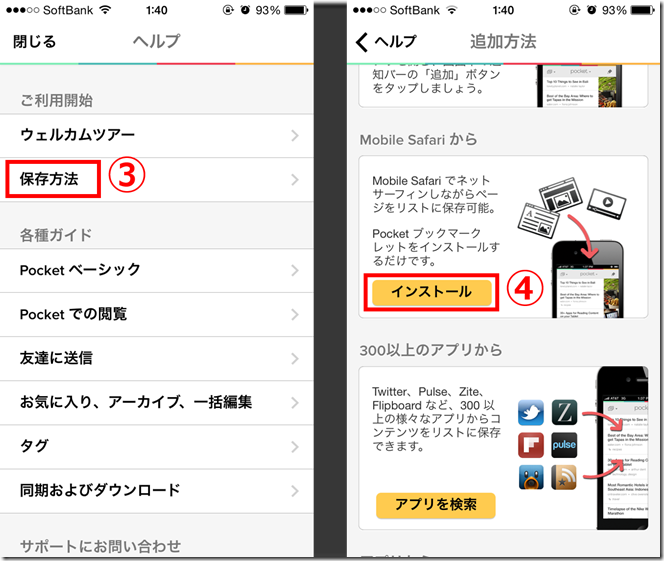
⑤指示通りにセットアップ
⑥同様に指示通りに 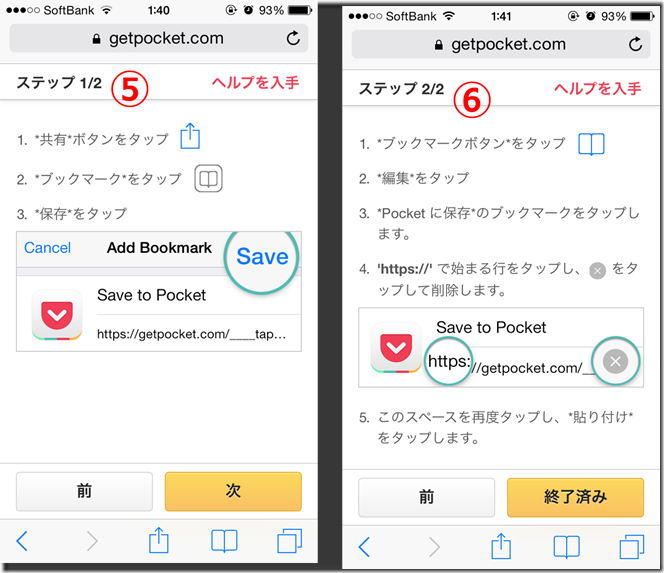
⑦ここ注意点!追加場所が「ブックマーク」になっているか確認!僕は「お気に入り」になってて、あとで混乱しました。「ブックマーク」になってるか確認して保存をタップ
⑧完成!safariのブックマークボタンをタップすると「Save to Pocket」ができてる!ここからPocketできるようになりました。 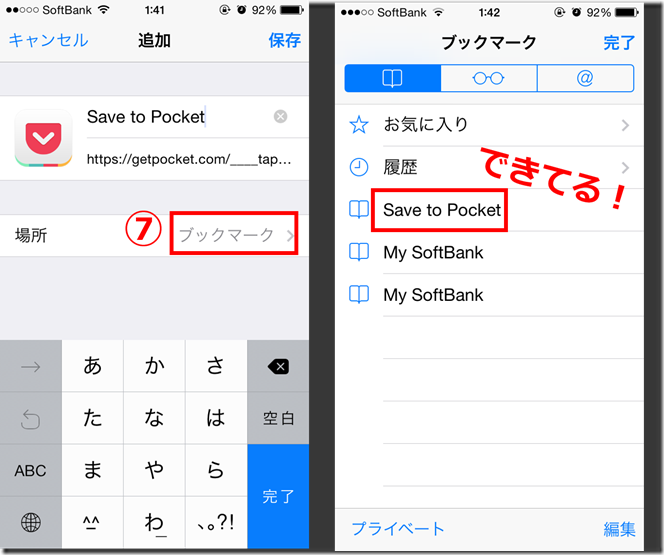
これで、これからはsafariからもPocketし放題になります(^^)
それでは、快適なiPhone&Pocketライフを~!!
【関連】「Pocket」の記事一覧

